
Fotók megtekintése hely szerint a Mac gép Fotók alkalmazásában
Ha a fényképezőgép rendelkezik GPS funkcióval (ilyen az iPhone például), vagy hozzáadta a GPS-adatokat a fotókhoz, a Fotók automatikusan megjelenítheti a fényképeket egy térképen.
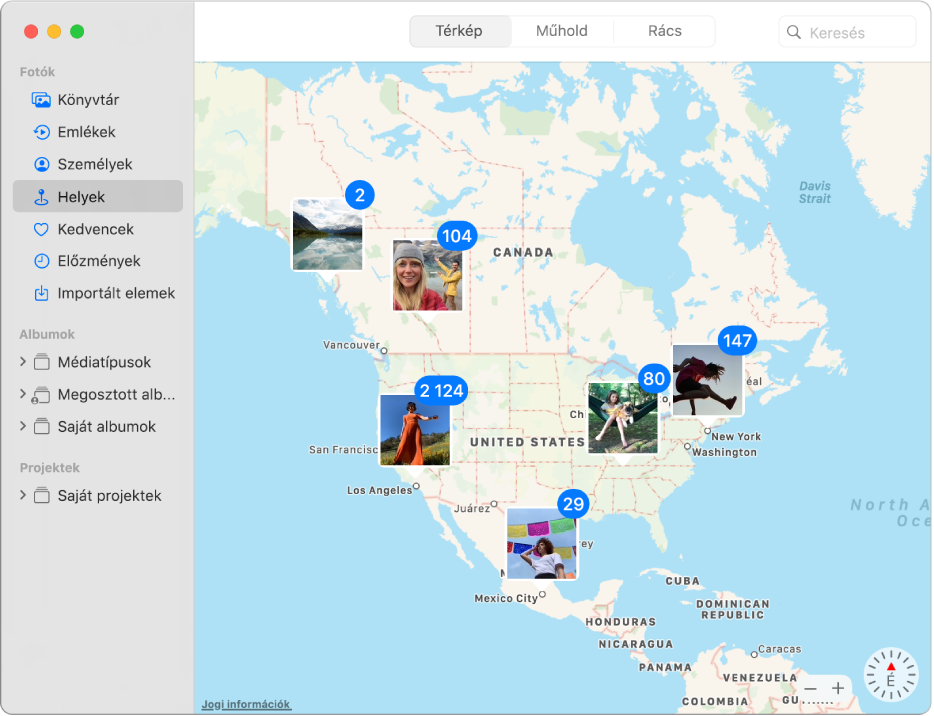
A Mac gép Fotók appjában
 tegye a következők egyikét:
tegye a következők egyikét:Kattintson az oldalsáv Helyek elemére.
Kattintson duplán a fotóra az egyéni megnyitáshoz, majd görgessen le a Helyek elemig.
Kattintson az oldalsáv Könyvtár elemére, kattintson az eszközsor Napok vagy Hónapok elemére, majd kattintson a Továbbiak gombra
 a kívánt napon vagy hónapon, és válassza ki a Térkép megjelenítése elemet.
a kívánt napon vagy hónapon, és válassza ki a Térkép megjelenítése elemet.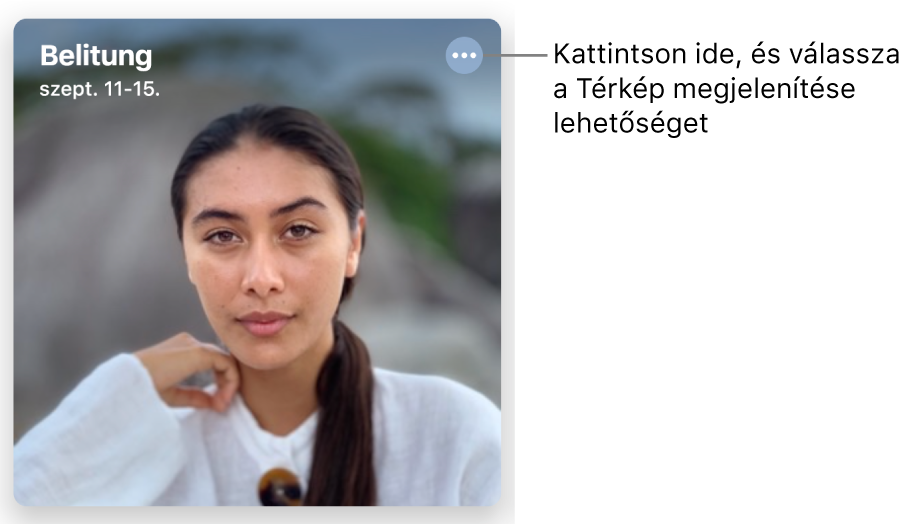
Tegye a következők valamelyikét:
Fotók megtekintése egy nagyobb térképen: Kattintson duplán a fotó bélyegképére. Kattintson rá ismét duplán a felnagyításához, vagy egy rácson való megjelenítéséhez.
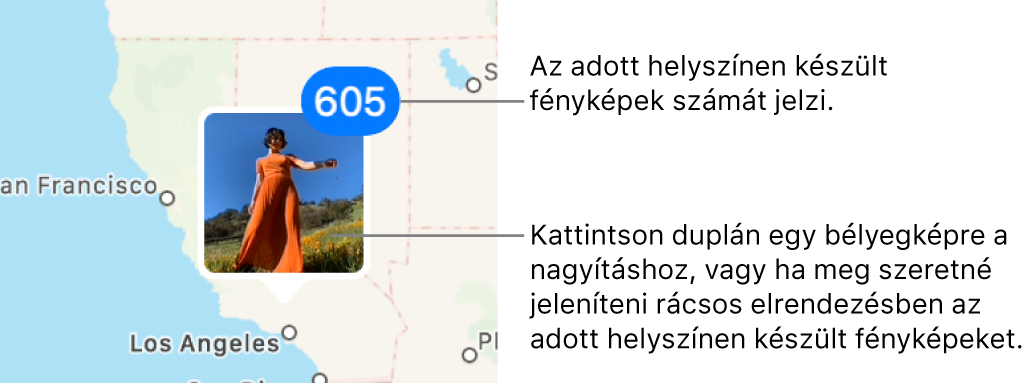
A közelben készített további fényképek megtekintése: Kattintson a Közeli fotók lehetőségre.
Nagyítás vagy kicsinyítés: Kattintson a méretező gombokra. A folyamatos nagyításhoz és kicsinyítéshez kattintson, és tartsa a gombot lenyomva.
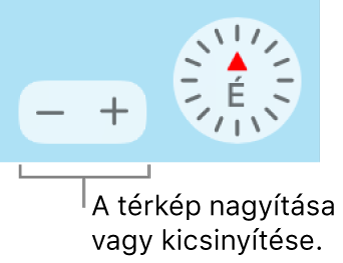
A térkép áthelyezése: Húzza az objektumot.
A térkép megjelenítése különböző formátumokban, vagy a fotók megjelenítése egy rácson: Kattintson a Térkép vagy Műhold lehetőségekre a térkép különböző formátumokban való megjelenítéséhez, vagy kattintson a Rács lehetőségre a fényképek bélyegképeinek helyek szerinti csoportosításához.
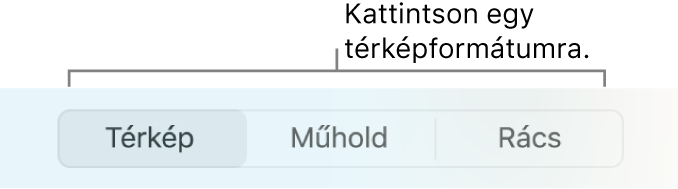
Ha többet szeretne megtudni arról, hogyan adhat helyszínt a fotóhoz, vagy hogyan módosíthatja egy fotó helyszínét, lásd: Címek, feliratok és további elemek hozzáadása a fotókhoz.